win11修改时间时间 显示星期 win11时间显示星期几的设置教程
更新时间:2024-10-21 17:50:57作者:jiang
Win11系统的时间设置十分重要,不仅影响着系统的运行效果,还会直接影响到用户的日常使用体验,在Win11系统中,我们可以根据自己的需求来设置时间的显示方式,包括修改时间的格式、显示星期的方式等。接下来我们将介绍如何在Win11系统中进行时间显示星期几的设置,让你的系统更加个性化和方便使用。
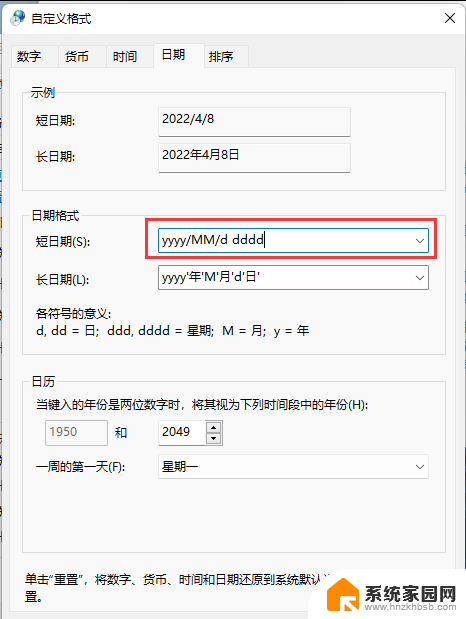
win11时间显示星期几设置教程
1、Win11系统时间显示格式默认是年月日,默认是不显示星期几的
2、打开运行(Win+R),输入 control 命令,按确定或回车,打开控制面板
3、控制面板窗口,切换到类别查看方式,然后点击调整计算机的设置下的更改日期、时间或数字格式
4、区域窗口中,点击底部的其他设置
5、自定义格式窗口中,切换到日期选项卡,点击短日期,将格式改为 yyyy/MM/d dddd ,点击应用确定即可
6、最后,Win11任务栏上的日期和时间就可以显示星期几了
以上就是win11修改时间时间 显示星期的全部内容,有出现这种现象的小伙伴不妨根据小编的方法来解决吧,希望能够对大家有所帮助。
win11修改时间时间 显示星期 win11时间显示星期几的设置教程相关教程
- win11家庭版 时间显示星期几 Win11系统时间显示星期几设置教程
- 怎么设置win11时间显示星期几 win11时间显示星期几设置方法
- win11显示时间星期 win11如何设置时间显示星期几
- windows11时间显示星期 Win11怎么修改日期格式和右下角显示星期几设置方法
- win11任务栏上显示星期几 Win11任务栏怎么设置显示星期几
- win11电脑右下角怎么显示日期和时间 win11日期和时间设置方法
- win11在桌面显示时间 win11屏幕时间显示设置教程
- 任务栏win11时间日期显示 win11怎么调整日期和时间
- win11怎么改时间为12小时制 Win11如何修改时间显示为12小时制
- win11时间怎么有秒 win11电脑时间显示秒数设置教程
- win11磁盘格式化失败 硬盘无法格式化怎么修复
- win11多了个账户 Win11开机显示两个用户怎么办
- win11怎样共享文件 Windows 11文件共享设置教程步骤
- win11怎么用win账户 win11 Microsoft账户登录教程
- win11微软输入法 win11输入法设置教程
- win11如何设置成高性能 Windows11如何设置高性能模式
win11系统教程推荐
- 1 win11磁盘格式化失败 硬盘无法格式化怎么修复
- 2 win11多了个账户 Win11开机显示两个用户怎么办
- 3 电脑有时不休眠win11 win11设置不休眠怎么操作
- 4 win11内建桌面便签 超级便签文本添加
- 5 win11红警黑屏只能看见鼠标 win11玩红色警戒黑屏故障解决步骤
- 6 win11怎么运行安卓应用 Win11安卓应用运行教程
- 7 win11更新打印机驱动程序 Win11打印机驱动更新步骤
- 8 win11l图片打不开 Win11 24H2升级后无法打开图片怎么办
- 9 win11共享完 其他电脑无法访问 Win11 24H2共享文档NAS无法进入解决方法
- 10 win11开启smb文件共享 Win11文件夹共享设置步骤